Présentation
Git Source Editor (ci.android.com/edit) est un outil basé sur navigateur permettant de modifier des fichiers dans le Projet Android Open Source (AOSP) et d'importer les modifications dans Gerrit. Il est destiné à apporter des modifications mineures à un petit nombre de fichiers et offre un workflow plus rapide que le téléchargement de l'arborescence source Android. Avant d'utiliser Git Source Editor, vous devez connaître l'intégralité du processus d'envoi de modifications à l'AOSP à l'aide de Git, Repo et Gerrit.
Lorsque vous modifiez un fichier à l'aide de Git Source Editor, tout le travail se fait sur votre ordinateur local, jusqu'à ce que vous importiez les modifications pour créer une liste de modifications Gerrit
Se connecter
- Chargez Git Source Editor dans un navigateur.
Cliquez sur Log in (Se connecter) pour vous connecter à votre compte.
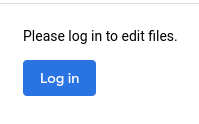
Figure 1 : Bouton de connexion
Modifier des fichiers et des modifications
Git Source Editor propose les principaux workflows suivants :
- Modifier un ou plusieurs fichiers de votre choix dans la branche de votre choix.
- Modifier un changement. Lorsque vous modifiez un changement, le résultat dépend de la personne qui l'a créée :
- Si vous avez créé la modification, les modifications apportées à Git Source Editor sont appliquées à la modification en tant que nouvel ensemble de correctifs.
- Si quelqu'un d'autre a créé la modification, les modifications que vous apportez dans Git Source Editor créent une nouvelle modification dont vous êtes propriétaire, basée sur la modification que vous avez chargée.
Chargez ce que vous souhaitez modifier.
Démarrez une session de modification en chargeant un fichier ou une modification.
Charger des fichiers
Saisissez l'URL du fichier que vous souhaitez modifier dans la zone file/change path (fichier/modifier le chemin d'accès) en haut de la page.
Exemple de chemin d'accès au fichier : https://android.googlesource.com/platform/build/+show/refs/heads/android16-qpr1-release/Changes.md
Cliquez sur Load file or change (Charger le fichier ou le modifier).
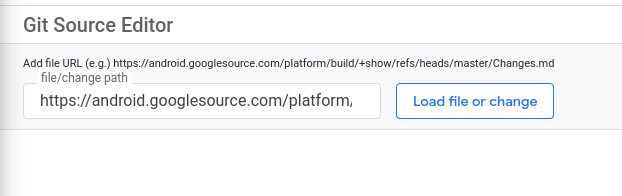
Figure 2. Chargement d'un fichier ou d'une modification
Le fichier se charge dans le volet de l'éditeur. Le volet de navigation à gauche du volet de l'éditeur est un explorateur de fichiers qui ouvre le dépôt, avec votre fichier préchargé.
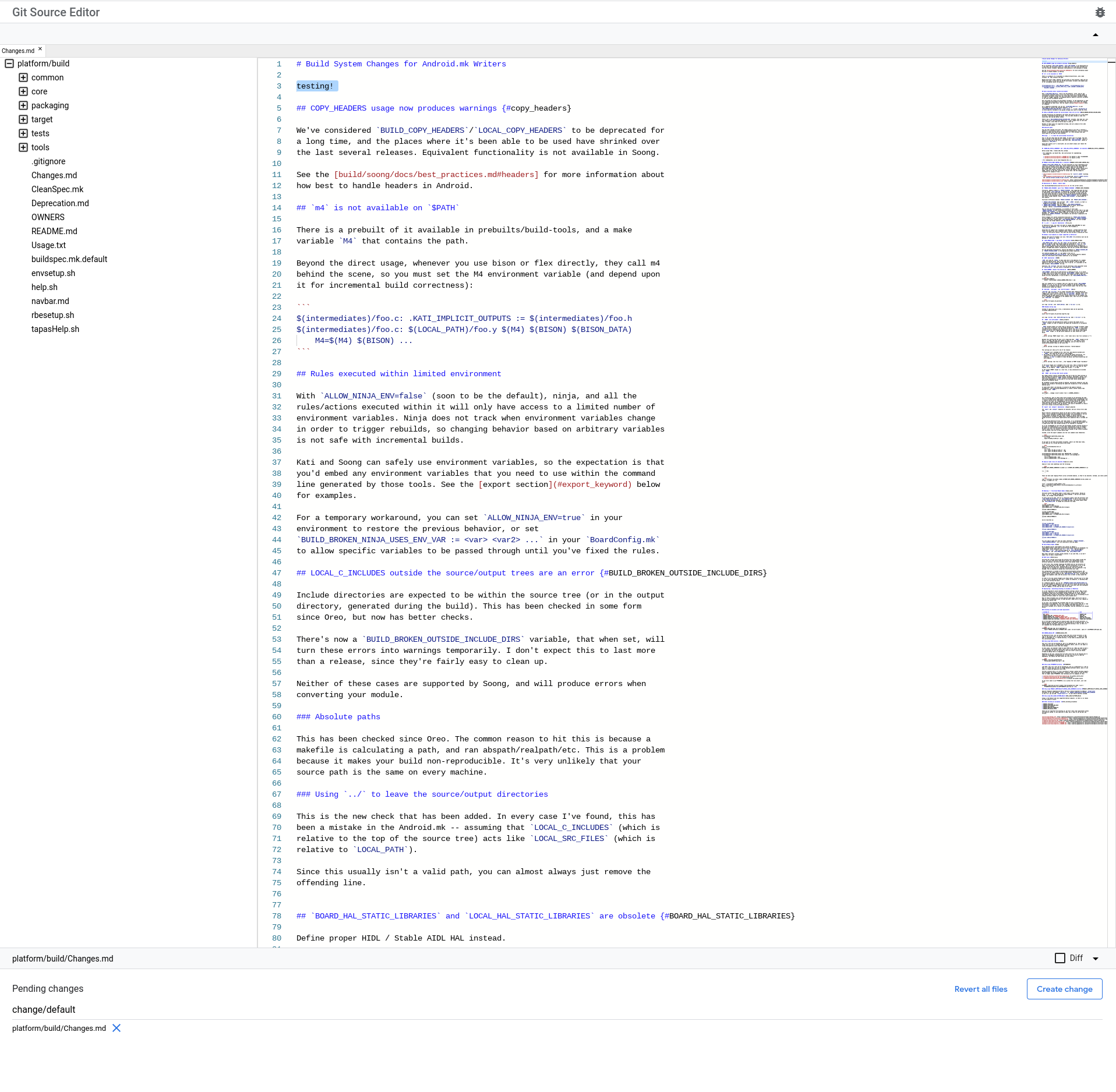
Figure 3. Fichier chargé dans le volet d'édition
Vous pouvez utiliser le volet de navigation pour ouvrir d'autres fichiers dans le même dépôt. Si vous ouvrez plusieurs fichiers, chacun d'eux s'affiche sous forme d'onglet dans la ligne au-dessus du volet d'édition. Cliquez sur un onglet pour ouvrir le fichier correspondant dans le volet d'édition.

Figure 4. Onglets pour les fichiers chargés
Charger une modification
Accédez à la modification que vous souhaitez modifier en saisissant l'URL d'une liste de modifications Gerrit dans le champ file/change path (fichier/modifier le chemin d'accès) en haut de la page (voir figure 2).
Exemple de lien vers une modification : https://android-review.googlesource.com/c/platform/build/soong/+/1284176
Les fichiers de la modification s'ouvrent dans le volet d'édition (voir la figure 3).
Si la modification inclut plusieurs fichiers, chacun d'eux s'affiche sous forme d'onglet dans la ligne au-dessus du volet d'édition (voir la figure 4). Cliquez sur un onglet pour ouvrir le fichier correspondant dans le volet d'édition.
Effectuer vos modifications
Modifiez des fichiers à l'aide du volet d'édition de texte. Les fichiers que vous modifiez apparaissent dans la liste "Pending changes" (Modifications en attente) sous le volet d'édition. Si vous fermez accidentellement l'onglet d'un fichier modifié, vous pouvez le rouvrir en cliquant sur son nom dans la liste "Pending changes" (Modifications en attente).
Valider les modifications
Vous créez et publiez votre modification dans Gerrit à l'aide de Git Source Editor Vous pouvez ensuite suivre l'approbation de la modification dans Gerrit.
Créer et publier les modifications
Suivez cette procédure pour créer et publier les modifications que vous avez apportées.
Cliquez sur le bouton approprié :
- Cliquez sur Create change (Créer une modification) si vous créez une modification.
- Cliquez sur Update change (Modifier la modification) si vous modifiez une modification existante.
Une boîte de dialogue s'ouvre.
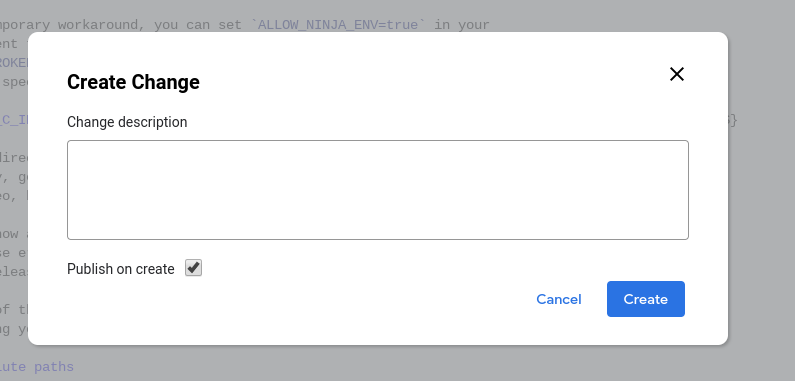
Figure 5. Boîte de dialogue "Create change" (Créer une modification)
Saisissez une description de la modification, qui deviendra la description de la modification dans Gerrit. Cette description est obligatoire. Si vous modifiez un changement existant, vous pouvez modifier sa description si vous le souhaitez.
Vous pouvez également cocher ou décocher la case Publish on create (Publier à la création).
Cette case est cochée par défaut.
Si cette case est cochée lorsque vous créez la modification, celle-ci est immédiatement publiée sur Gerrit. Si la case n'est pas cochée, la modification est importée dans Gerrit, mais n'est pas publiée.
Cliquez sur Create (Créer).
La modification est importée dans Gerrit. Si vous avez coché la case Publish on create (Publier lors de la création), la modification est également publiée dans Gerrit. La modification est indiquée dans une notification en haut de l'écran.

Figure 6. Notification de changement créé
Suivre l'approbation des modifications dans Gerrit
Suivez l'état de l'envoi des modifications directement dans Gerrit, comme vous le feriez pour toute autre modification.
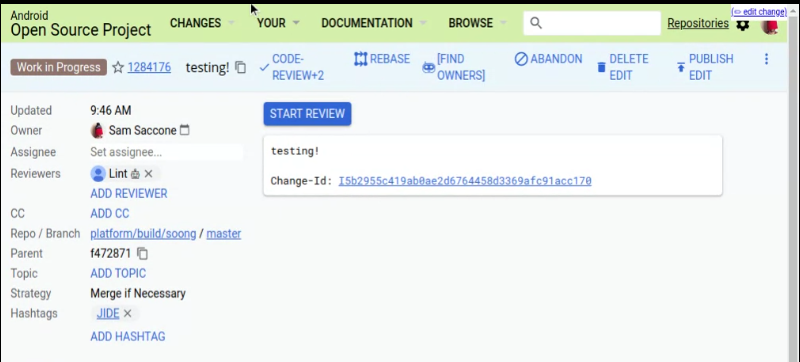
Figure 7. Suivre l'état d'une demande de modification dans Gerrit
Afficher les différences entre les fichiers
Cochez la case Diff sous le volet d'édition pour afficher les différences entre les modifications que vous avez apportées au fichier actif dans le volet d'édition. Cela est utile lorsque vous modifiez un fichier et lorsque vous modifiez une modification existante.
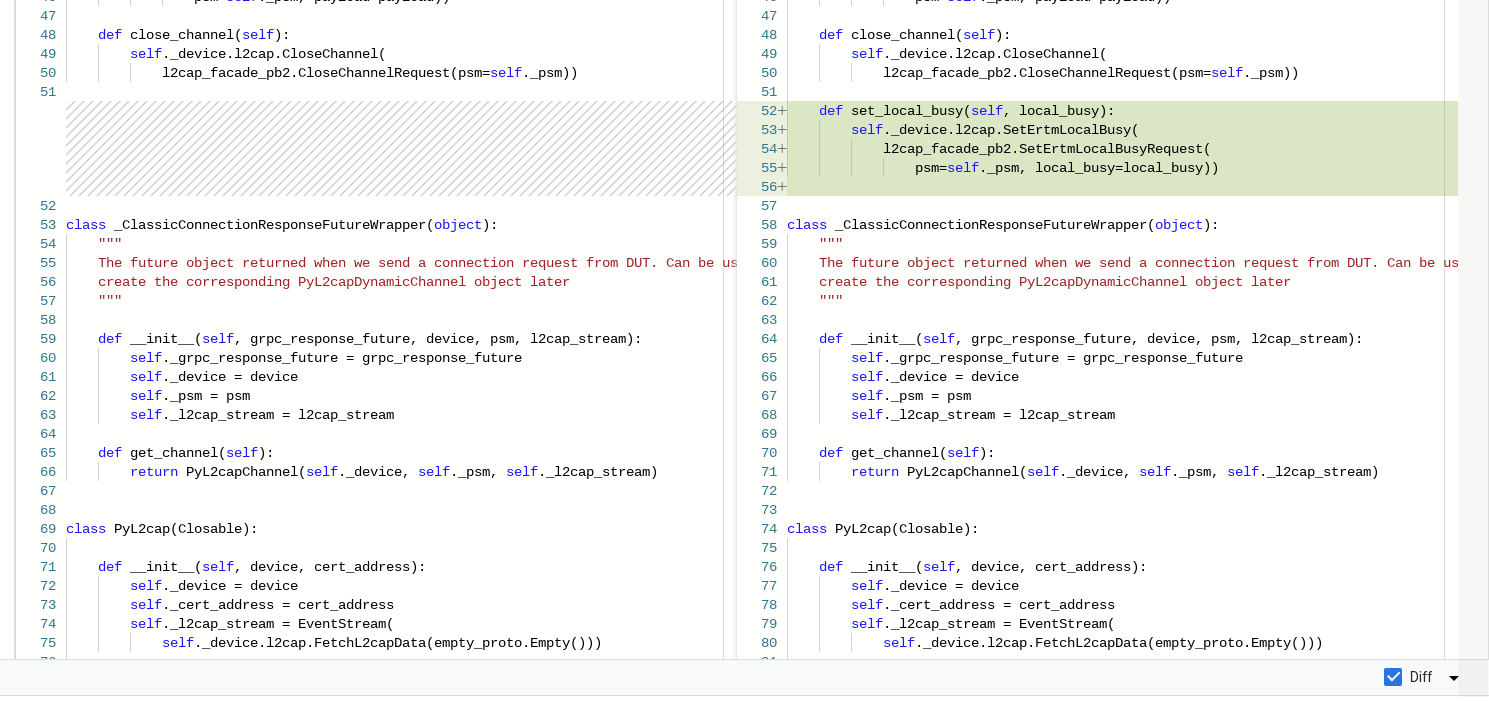
Figure 8. Afficher les différences entre les fichiers
Annuler les modifications apportées à plusieurs fichiers
Vous pouvez annuler les modifications apportées à un seul fichier ou à tous les fichiers de la changelist en attente. Les deux options d'annulation n'annulent les modifications que dans Git Source Editor. Ils ne mettront PAS à jour la modification dans Gerrit.
Annuler les modifications dans un fichier
Pour annuler les modifications apportées à un seul fichier, cliquez sur le X à côté du nom du fichier dans la liste "Pending changes" (Modifications en attente).
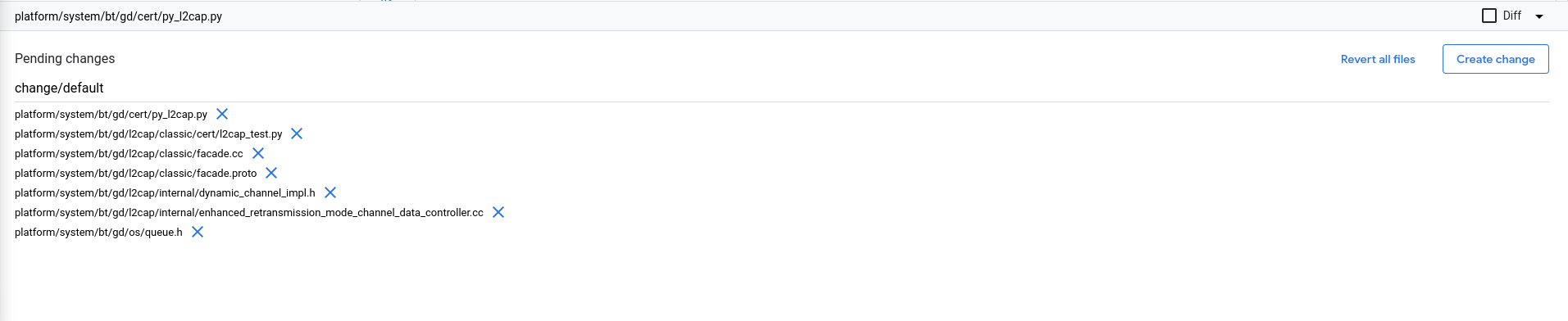
Figure 9. Section "Pending changes" (Modifications en attente)
Annuler les modifications dans tous les fichiers
Pour annuler les modifications dans tous les fichiers à la fois, cliquez sur Revert all files (Annuler les modifications dans tous les fichiers) sous le volet d'édition.
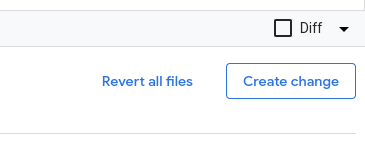
Figure 10. Bouton "Revert all files" (Annuler les modifications dans tous les fichiers)
Une boîte de dialogue pop-up s'ouvre. Cliquez sur Revert all (Annuler toutes les modifications) pour annuler les modifications dans tous les fichiers en attente, ou cliquez sur Cancel (Annuler) pour conserver les modifications et continuer à modifier le fichier.
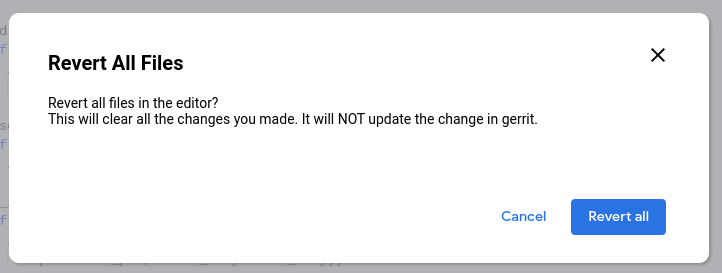
Figure 11 : Boîte de dialogue de confirmation "Revert all files" (Annuler les modifications dans tous les fichiers)
Modifier une page directement depuis Android Code Search
Vous pouvez ouvrir un fichier dans Git source editor directement depuis la recherche de code Android. Cela peut être utile si vous devez localiser le fichier avant de le modifier.
Pour modifier un fichier directement depuis Android Code Search, procédez comme suit.
Dans Android Code Search (cs.android.com), accédez au fichier que vous souhaitez modifier.
Cliquez sur Edit code (Modifier le code).
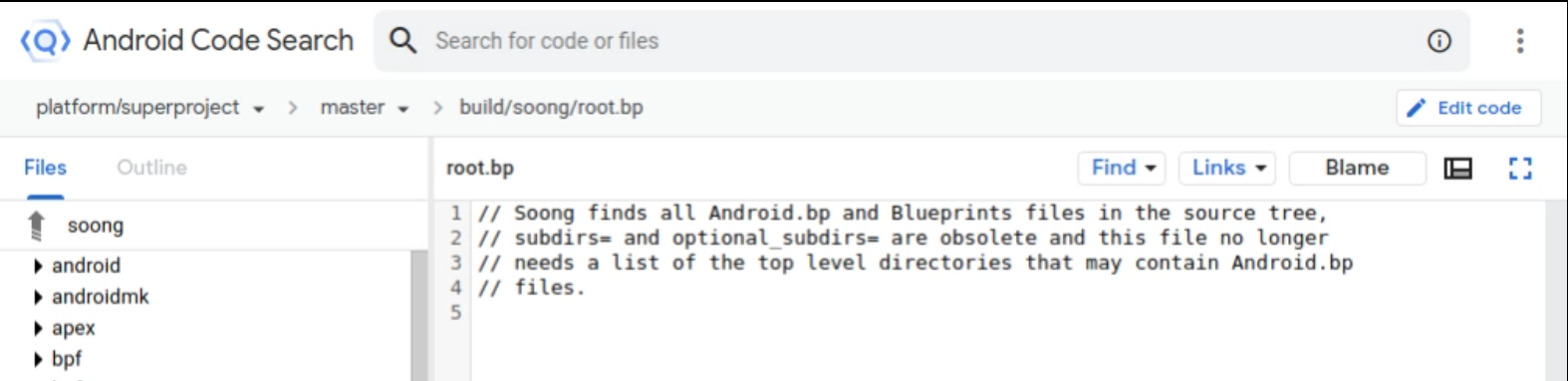
Figure 12. Bouton Edit code (Modifier le code) dans Android Code Search
Git Source Editor s'ouvre avec le fichier présélectionné pour modification.
Sélectionnez la branche Git dans laquelle vous souhaitez modifier le fichier dans la liste déroulante Select a git branch (Sélectionner une branche Git), puis cliquez sur Pick branch (Choisir la branche).
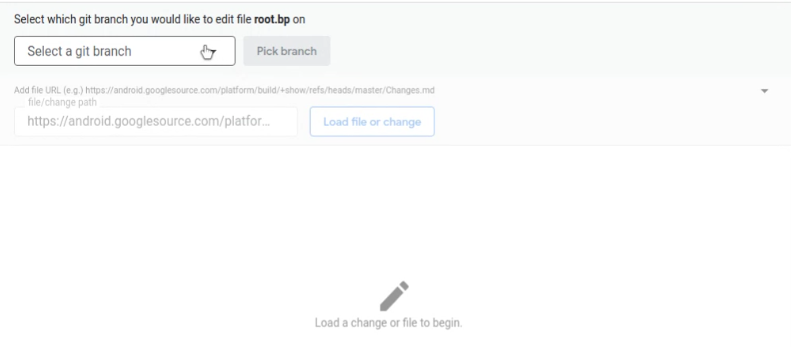
Figure 13. Sélectionner une branche Git à modifier
Le fichier s'ouvre dans le volet d'édition.
Continuez à modifier le fichier comme décrit dans la section Effectuer des modifications.
Vous pouvez ouvrir d'autres fichiers à modifier, comme décrit dans la section Charger des fichiers.
Résoudre les conflits
Pour résoudre les conflits :
Dans l'éditeur de code source, accédez à la modification. Une fois la modification chargée, les fichiers en conflit sont listés en bas de l'écran. Par exemple, la figure 14 montre que le fichier
Android.pbprésente un conflit.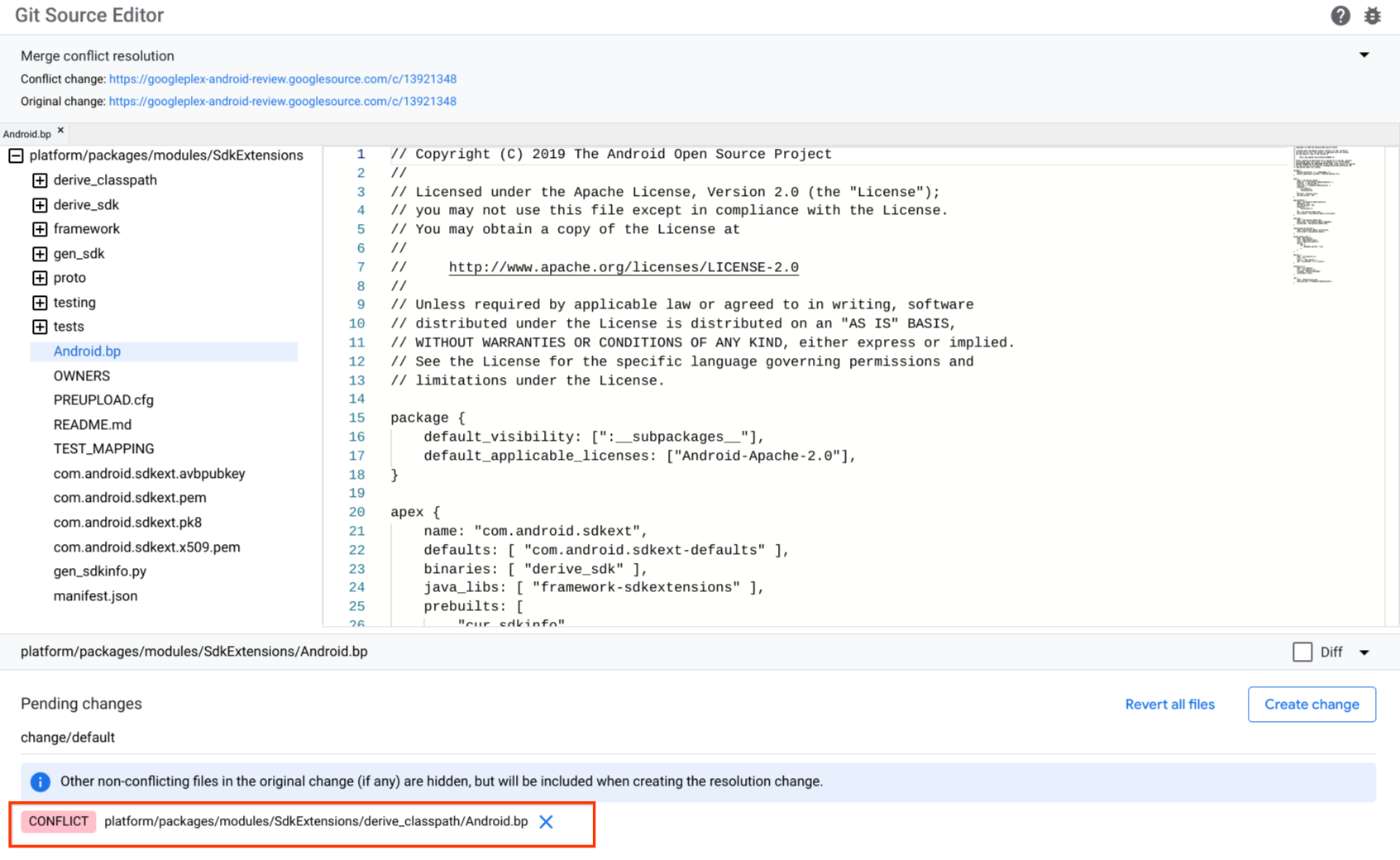
Figure 14. Conflit dans Source Editor
Cliquez sur un fichier en conflit. Le fichier se charge et affiche les blocs de contenu en conflit successivement et dans les marqueurs Git (
<<<<<<<et>>>>>>>).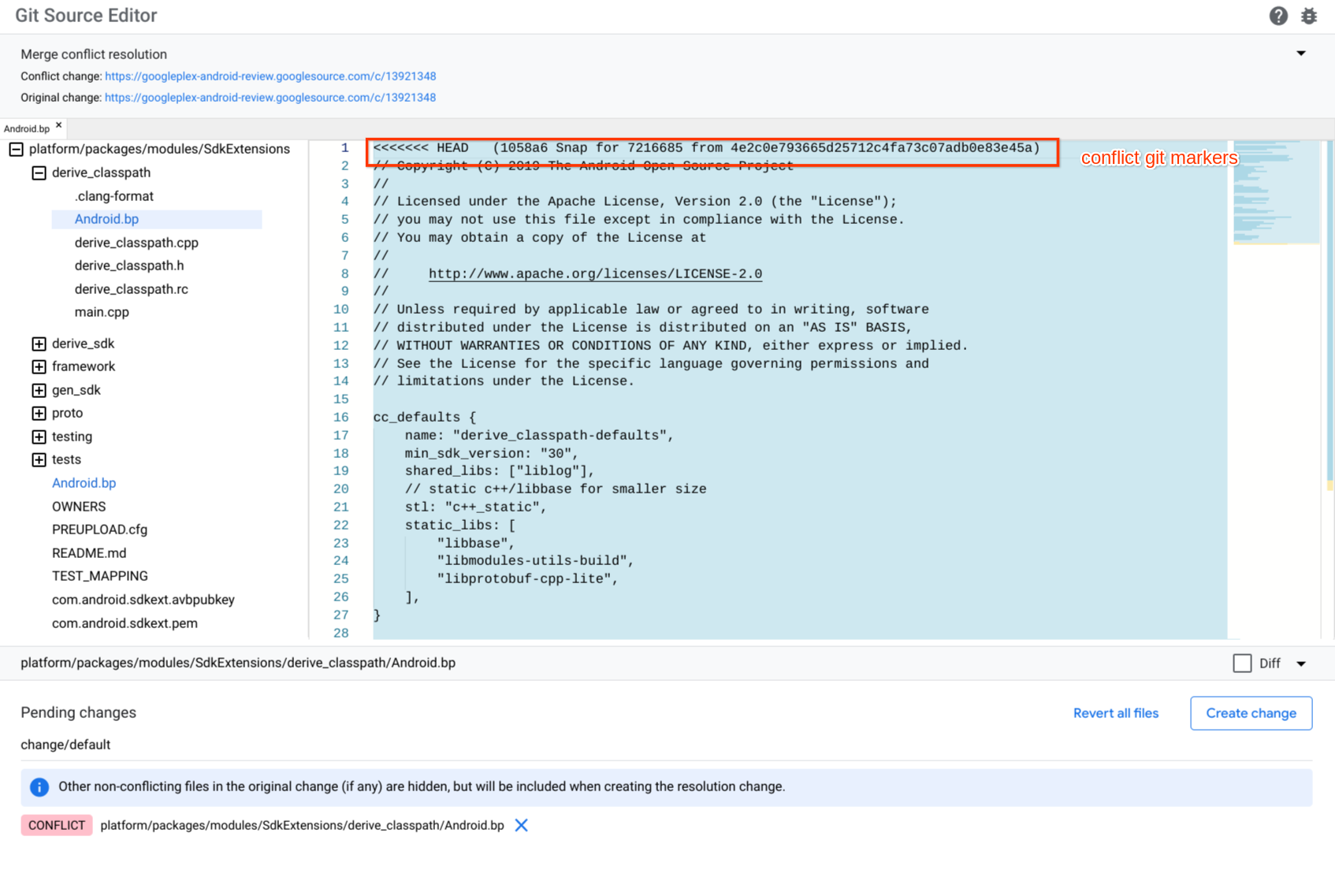
Figure 15. Marqueurs de conflit dans Source Editor
Résolvez le conflit en modifiant le fichier et en supprimant manuellement les marqueurs de conflit autour du contenu que vous souhaitez conserver. Supprimez également le contenu et les marqueurs de conflit pour le contenu que vous ne souhaitez pas conserver.
Cliquez sur Create Change pour créer une modification La boîte de dialogue "Create Change" s'affiche.
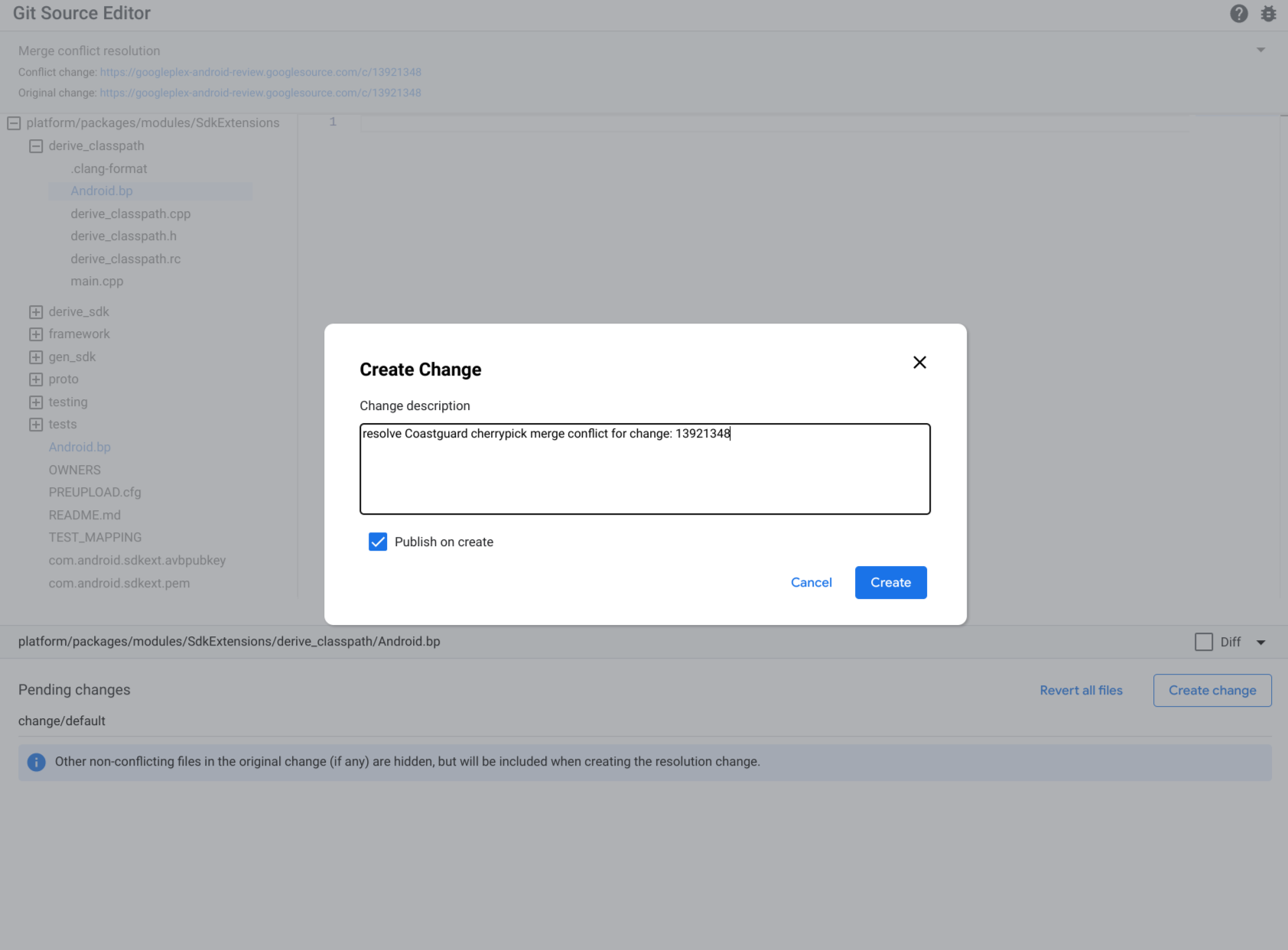
Figure 16. Créer un changement
Saisissez une description de la modification, puis cliquez sur Create (Créer).
Envoyer des commentaires
Utilisez le bouton de signalement de bug  en haut à droite pour envoyer vos commentaires sur Git Source Editor.
en haut à droite pour envoyer vos commentaires sur Git Source Editor.
